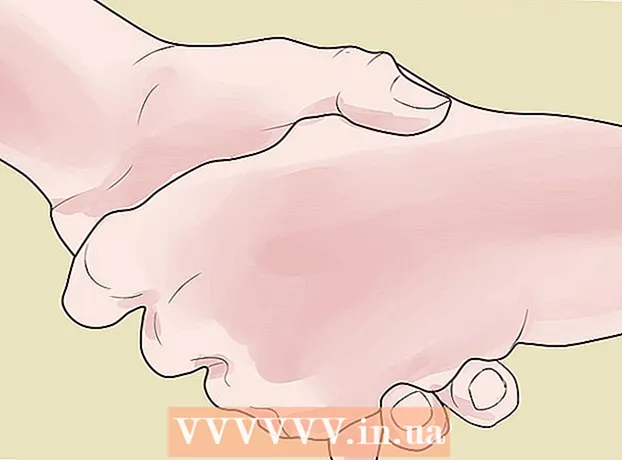Автор:
Eugene Taylor
Дата Створення:
9 Серпень 2021
Дата Оновлення:
1 Липня 2024
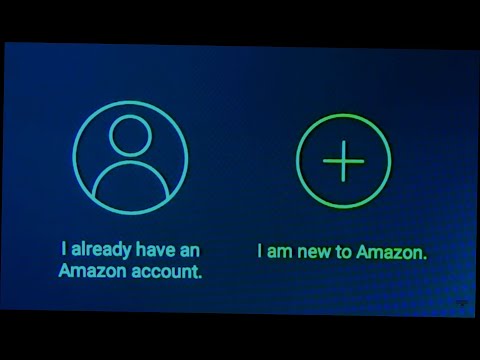
Зміст
- Крок
- Частина 1 з 2: Підготовка вашого рахунку до закриття
- Частина 2 з 2: Закриття вашого рахунку
- Попередження
- Поради
Якщо ви ніколи не використовуєте свій обліковий запис Amazon і не плануєте замовляти більше товарів через веб-сайт, можливо, ви захочете видалити свій обліковий запис. Якою б не була ваша причина для цього, обов’язково дотримуйтесь правил видалення Amazon. Таким чином ви можете назавжди видалити всі частини та підключення до Amazon. І це зовсім не складно.
Крок
Частина 1 з 2: Підготовка вашого рахунку до закриття
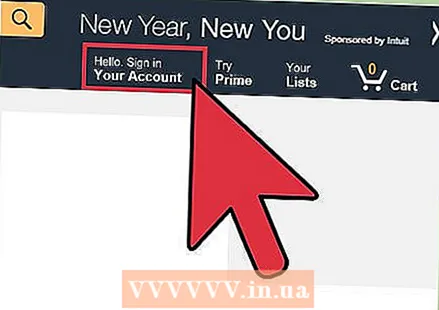 Увійдіть на Amazon, вказавши дані облікового запису, який потрібно видалити. Для цього перейдіть на домашню сторінку Amazon за адресою http://www.amazon.com/.
Увійдіть на Amazon, вказавши дані облікового запису, який потрібно видалити. Для цього перейдіть на домашню сторінку Amazon за адресою http://www.amazon.com/. - Натисніть "Увійти" у верхньому правому куті сторінки та введіть свою адресу електронної пошти та пароль.
- Клацніть на жовту кнопку «Увійти», щоб увійти до свого облікового запису.
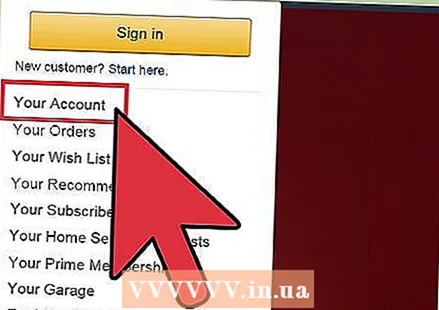 Почніть обробляти всі очікувані замовлення та транзакції. Офіційні умови Amazon вимагають видалення існуючих списків та замовлень та завершення всіх операцій зі своїми покупцями. Якщо для цього вам потрібно більше часу, вам доведеться відкласти видалення свого облікового запису.
Почніть обробляти всі очікувані замовлення та транзакції. Офіційні умови Amazon вимагають видалення існуючих списків та замовлень та завершення всіх операцій зі своїми покупцями. Якщо для цього вам потрібно більше часу, вам доведеться відкласти видалення свого облікового запису. - Наведіть курсор миші на слова "Ваш рахунок" у верхньому правому куті сторінки. Тепер ви повинні побачити кілька варіантів у спадному меню.
- Натисніть "Ваші замовлення", щоб переглянути замовлення, що очікують на розгляд, і повернення коштів.
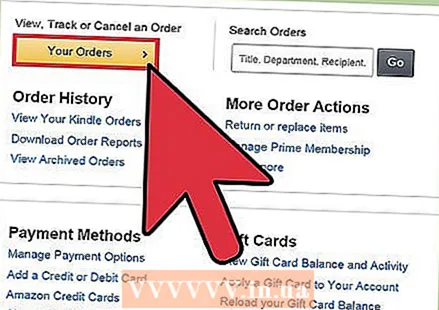 Скасуйте свої замовлення, що очікують на розгляд. Для цього встановіть прапорець біля кожного замовлення, щоб вибрати його. Потім натисніть "Видалити всі елементи", щоб підтвердити скасування.
Скасуйте свої замовлення, що очікують на розгляд. Для цього встановіть прапорець біля кожного замовлення, щоб вибрати його. Потім натисніть "Видалити всі елементи", щоб підтвердити скасування. - Ви можете переглянути відшкодування, натиснувши "Переглянути інформацію про замовлення". Ви можете знайти це біля посилання "Ваші замовлення" у верхній частині сторінки.
- Після натискання кнопки «Видалити всі товари» може з’явитися попередження про те, що одне із замовлень вже відправлено, і ви не можете його скасувати. У цьому випадку вам доведеться почекати завершення процесу замовлення, а потім закрити свій рахунок Amazon.
- Якщо ви скасували або обробили всі замовлення та відшкодували кошти, ваш обліковий запис Amazon готовий до видалення.
Частина 2 з 2: Закриття вашого рахунку
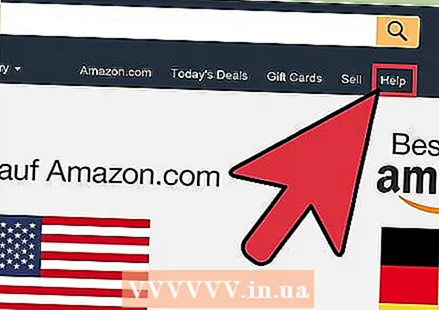 Клацніть на "Довідка" у верхньому лівому куті сторінки, щоб зв’язатися зі службою підтримки.
Клацніть на "Довідка" у верхньому лівому куті сторінки, щоб зв’язатися зі службою підтримки.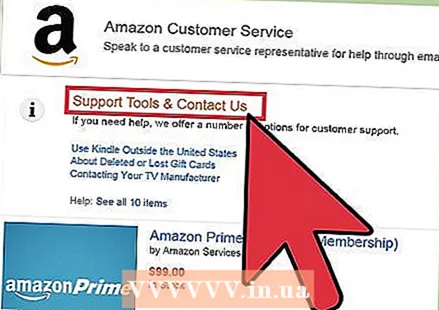 Натисніть кнопку "Контакт" у верхньому правому куті сторінки. Ви знайдете його, навевши курсор миші на кнопку "потрібна додаткова допомога?", А потім натиснувши кнопку "контакт".
Натисніть кнопку "Контакт" у верхньому правому куті сторінки. Ви знайдете його, навевши курсор миші на кнопку "потрібна додаткова допомога?", А потім натиснувши кнопку "контакт". 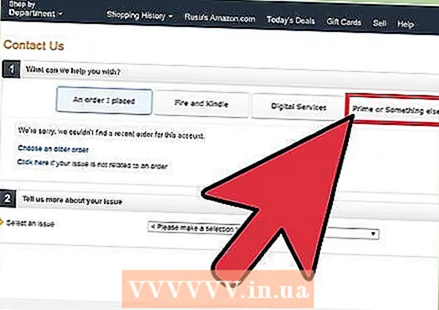 Виберіть вкладку "Інші проблеми" на сторінці контакту.
Виберіть вкладку "Інші проблеми" на сторінці контакту.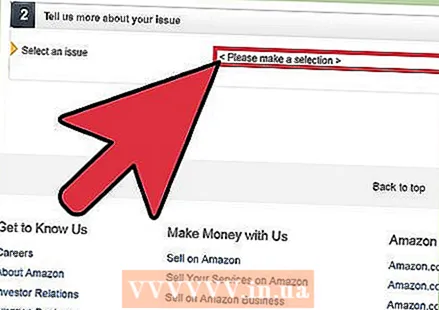 Прокрутіть до другої частини контактної форми: "Розкажіть більше про цю проблему".
Прокрутіть до другої частини контактної форми: "Розкажіть більше про цю проблему". 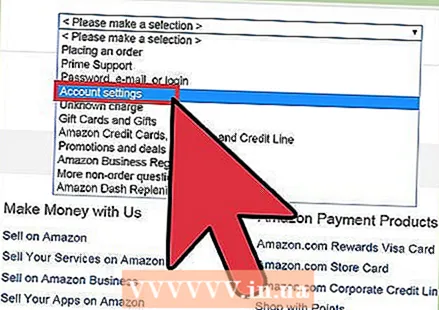 У спадному меню виберіть "Запитання щодо облікового запису".
У спадному меню виберіть "Запитання щодо облікового запису".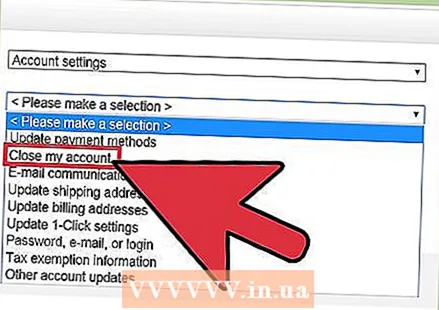 Тепер виберіть "Закрити мій рахунок" у спадному меню поруч із "Пояснення проблеми".
Тепер виберіть "Закрити мій рахунок" у спадному меню поруч із "Пояснення проблеми".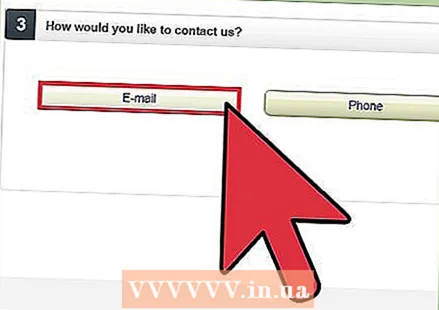 Виберіть бажаний спосіб контакту на запитання "Як ви хочете зв’язатися з нами?"Тут ви можете вибрати електронну пошту, телефон або чат.
Виберіть бажаний спосіб контакту на запитання "Як ви хочете зв’язатися з нами?"Тут ви можете вибрати електронну пошту, телефон або чат. 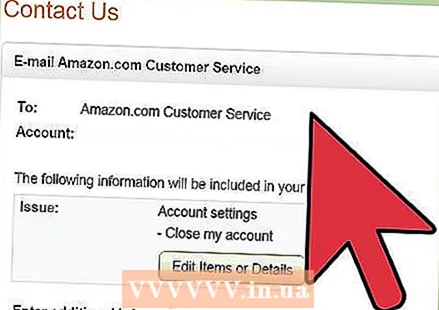 Дотримуйтесь інструкцій, які з’являються безпосередньо для зв’язку з Amazon. Якими будуть ці вказівки, залежить від способу контакту.
Дотримуйтесь інструкцій, які з’являються безпосередньо для зв’язку з Amazon. Якими будуть ці вказівки, залежить від способу контакту. - Щоб зв’язатися електронною поштою, натисніть ліву кнопку «Електронна пошта» та введіть причину, через яку ви хочете закрити свій рахунок Amazon. Якщо вам більше нічого не потрібно додати, ви можете просто "Нічого не робити" тут. заповнити. Потім натисніть "Надіслати електронний лист", щоб надіслати свій запит до служби підтримки.
- Щоб зв’язатися з нами по телефону, натисніть кнопку «Зателефонуйте нам». Служба обслуговування клієнтів Amazon працює з понеділка по п’ятницю з 9:00 до 21:00 та в суботу та неділю з 9:00 до 18:00.
- Щоб зв’язатись через чат, натисніть кнопку «Чат» праворуч. На вашому екрані з’явиться спливаючий екран для чату Amazon live. Повідомте службу обслуговування клієнтів про своє рішення та причину закриття свого рахунку Amazon.
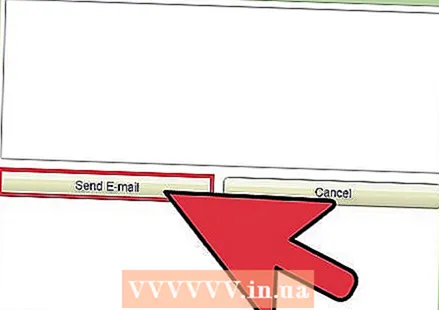 Зачекайте, поки ви не отримаєте повідомлення від Amazon про те, що ваш рахунок закрито. У цьому повідомленні буде вказано, коли ваш обліковий запис було офіційно видалено.
Зачекайте, поки ви не отримаєте повідомлення від Amazon про те, що ваш рахунок закрито. У цьому повідомленні буде вказано, коли ваш обліковий запис було офіційно видалено.
Попередження
- На даний момент видалити свій обліковий запис можливо лише безпосередньо зв’язавшись із Amazon. Ви не можете самостійно видалити свій обліковий запис через налаштування свого облікового запису.
- Після видалення вашого облікового запису Amazon він більше не буде доступний вам або іншим сторонам, пов’язаним із Amazon. Якщо ви хочете придбати або продати щось на Amazon у майбутньому, вам доведеться створити новий рахунок.
Поради
- Після видалення існуючого облікового запису Amazon ви можете пізніше використовувати ту саму електронну адресу та пароль, щоб відкрити новий обліковий запис.
- Перш ніж видаляти свій рахунок на Amazon, перевірте, чи надані вами банківські реквізити все ще правильні. Будь-яке повернення коштів буде здійснено на номер рахунку, відомий Amazon.
- Якщо ви хочете закрити свій бізнес-рахунок, щоб створити його як приватного продавця, закривати свій рахунок не потрібно. Ви можете будь-коли змінити свій план продажів із "професійного" на "індивідуальний" або з "індивідуального" на "професійний". Таким чином, ваші існуючі замовлення залишаться незмінними та залишатимуться активними.
- Якщо ви коли-небудь щось публікували на Kindle, обов’язково завантажте цей вміст перед видаленням свого облікового запису. Після цього ви більше не зможете отримати доступ до опублікованої роботи.